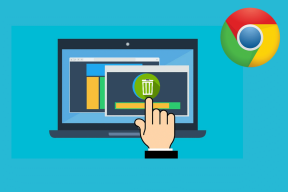12 إصلاحات لخطأ YouTube 400 على نظام Android
منوعات / / April 05, 2023
يعد YouTube إلى حد بعيد التطبيق الأكثر استخدامًا لأغراض متعددة من قبل كل فئة عمرية. سواء كان السبب تعليميًا أو ترفيهيًا أو غرضًا من الألعاب ، فهو حقًا تطبيق go-to-to لمعظم المستخدمين. أحد أفضل الأجزاء في YouTube هو إمكانية الوصول إليه على جميع الأجهزة تقريبًا. يمكنك بث مقاطع فيديو YouTube بسهولة على الكمبيوتر المحمول والكمبيوتر الشخصي و iPad و iPhone وعلى هاتف Android. بفضل بيانات البث الجيدة ، يمكنك مشاهدة مقاطع فيديو غير محدودة على YouTube على هاتفك بسهولة. بينما تستخدم نسبة كبيرة من المستخدمين هواتف Android لمشاهدة مقاطع فيديو YouTube ، إلا أن هناك عددًا من المشكلات التي يمكن مواجهتها على هذه الهواتف الذكية أثناء تشغيل التطبيق. يعد خطأ YouTube 400 على نظام التشغيل Android إحدى تلك المشكلات التي يتم مواجهتها بشكل شائع عند فتح صفحة YouTube الرئيسية. إذا كانت هناك مشكلة في الخادم 400 على جهاز Android أيضًا أثناء تشغيل التطبيق ، فقد وصلت إلى المكان الصحيح للحصول على حل سريع. في دليلنا اليوم ، سنركز على خطأ الاتصال بخادم YouTube 400 ، والأسباب التي تؤدي إليه ، وإصلاحات متعددة لنفسه. لذلك ، دون مزيد من اللغط ، دعنا نبدأ في حل الخطأ 400 من هاتفك الذكي على الفور.

جدول المحتويات
- 12 إصلاحات لخطأ YouTube 400 على نظام Android
- الطريقة الأولى: طرق استكشاف الأخطاء وإصلاحها الأساسية
- الطريقة 2: تعيين التاريخ والوقت الصحيحين
- الطريقة الثالثة: مسح ذاكرة التخزين المؤقت على YouTube
- الطريقة الرابعة: تحديث تطبيق YouTube
- الطريقة الخامسة: تحديث جهاز Android
- الطريقة 6: إلغاء تثبيت تحديثات YouTube
- الطريقة 7: فرض إيقاف تطبيق YouTube
- الطريقة الثامنة: تعطيل VPN
- الطريقة 9: إعادة تعيين إعدادات الشبكة
12 إصلاحات لخطأ YouTube 400 على نظام Android
يمكن أن يحدث الخطأ 400 على جهاز Android الخاص بك أثناء تشغيل YouTube بسبب العديد من المشكلات. إذا كنت قد لاحظت هذه المشكلة لبعض الوقت الآن ، فقد تؤدي بعض الأسباب المدرجة التالية إلى تشغيلها:
- يمكن أن يحدث الخطأ 400 ببساطة إذا كان تطبيق YouTube نفسه معطل.
- سبب بارز آخر وراء هذه القضية هو اتصال إنترنت غير مستقر الذي يفشل في الاتصال بخادم YouTube.
- يوتيوب مخبأ يمكن أن يؤدي أيضًا إلى حدوث خطأ 400 على هاتفك المحمول.
- في حال كان لديك تمكين VPN، يمكن أن يمنع YouTube من العمل بشكل جيد وبالتالي يؤدي إلى الخطأ.
- إذا كان لديك هاتف Android أو تطبيق YouTube به أخطاء، يمكن أن تكون سببًا آخر وراء الخطأ 400.
على الرغم من حدوث الخطأ 400 لأسباب متعددة على هاتف Android الخاص بك ، يمكن حله بسهولة عن طريق محاولة بعض الإصلاحات بعناية. فيما يلي بعض الحلول التي تم اختبارها وتجربتها والتي جمعناها لك:
ملحوظة: قد تختلف إعدادات أجهزة Android ، يرجى التحقق من إعدادات جهازك ، ثم المضي قدمًا بالخطوات. يتم تنفيذ الطرق التالية على فيفو 1920.
الطريقة الأولى: طرق استكشاف الأخطاء وإصلاحها الأساسية
1. أعد تشغيل التطبيق
من أول الأشياء التي يمكنك تجربتها إعادة تشغيل تطبيق YouTube. إنها طريقة مفيدة للغاية تساعد في حل المشكلات التي تنطوي على مواطن الخلل البسيطة التي قد تمنعك من تشغيل التطبيق دون أخطاء. يمكنك القيام بذلك ببساطة عن طريق الإغلاق موقع YouTube من الخلفية. بمجرد إغلاق التطبيق ، انتظر بضع ثوان وافتح التطبيق على جهاز Android مرة أخرى.
1. على هاتف Android الخاص بك ، انقر فوق ثلاثة خطوط عمودية في الجزء السفلي لفتح تطبيقات الخلفية.
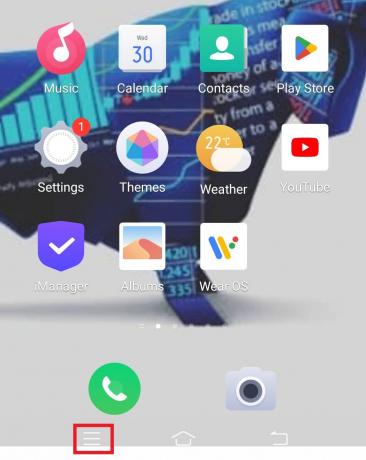
2. الآن ، اضغط على ملف رمز X لإغلاق تطبيق YouTube من الخلفية.
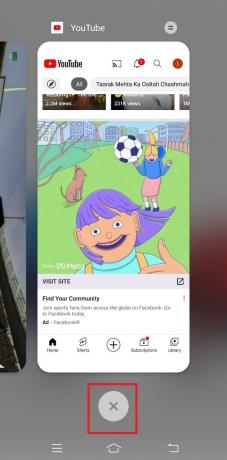
3. بعد بضع ثوان ، ابدأ موقع YouTube على جهازك ، وتحقق مما إذا كان يعمل بشكل جيد دون أي أخطاء.
2. إصلاح مشكلة الاتصال بالإنترنت
إذا لم تساعدك إعادة تشغيل التطبيق البسيطة في حدوث الخطأ وكانت هناك مشكلة في الخادم 400 أثناء تشغيل YouTube ، فيجب عليك التحقق من اتصال الإنترنت على جهازك. الخطأ 400 هو في الأساس مشكلة اتصال وأي نوع من مشكلة الخادم أو الاتصال يمكن أن يمنعك من مشاهدة محتوى YouTube. لذلك ، يجب عليك التحقق مما إذا كان اتصال البيانات بجهازك ضعيفًا أم لا. يمكنك التحقق من اتصالك بالإنترنت باتباع الخطوات أدناه:
1. في درج التطبيق بجهاز Android الخاص بك ، قم بتشغيل إعدادات.
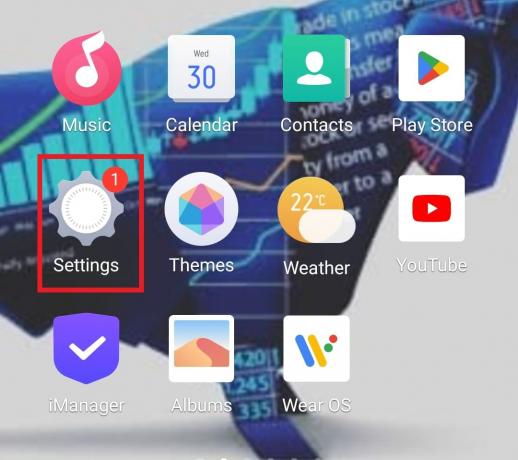
2. في حال كنت تستخدم Wi-Fi ، انقر فوق واي فاي خيار.
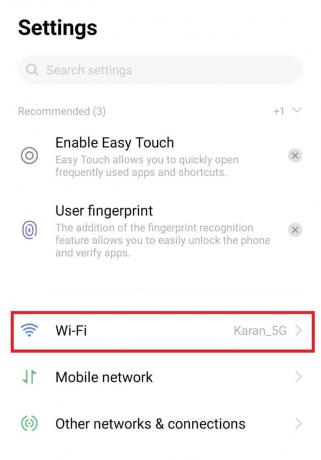
3. التالي، قم بإيقاف تشغيل Wi-Fi والاتصال بشبكتك مرة أخرى.

إذا بدا أن لديك اتصال إنترنت ضعيف بشبكة هاتفك المحمول ، فيمكنك محاولة زيادة سرعة الإنترنت بمساعدة دليلنا على كيفية زيادة سرعة الإنترنت على هاتف Android الخاص بك.
3. أعد تشغيل جهاز Android
يمكنك أيضًا محاولة إعادة تشغيل جهاز Android الخاص بك إذا بدا أن الخطأ لا يتوقف بمجرد إعادة تشغيل التطبيق أو تكوين اتصال بالإنترنت إذا كانت هناك مشكلة في الخادم 400. من خلال القيام بذلك ، يمكنك إصلاح العديد من مواطن الخلل الفنية والمشكلات البسيطة الأخرى في جهازك. على الرغم من أن إعادة تشغيل الهاتف الذكي مهمة سهلة ، يمكنك مراجعة دليلنا كيفية إعادة تشغيل أو إعادة تشغيل هاتف Android الخاص بك لاستكشاف طرق متعددة للقيام بذلك.
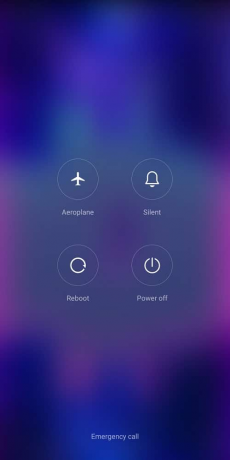
اقرأ أيضا: إصلاح خطأ YouTube 400 في Google Chrome
4. أعد تسجيل الدخول باستخدام معرف Gmail مرة أخرى
الطريقة الأخيرة التي سنناقشها اليوم لحل خطأ YouTube 400 على Android تتضمن تسجيل الخروج ثم تسجيل الدخول مرة أخرى باستخدام معرف Gmail الخاص بك على Android. للقيام بذلك ، ستحتاج أولاً إلى إزالة حسابك من هاتفك المحمول ثم إعادة إضافته.
1. يفتح إعدادات التطبيق ، اضغط على الحساب والمزامنة.
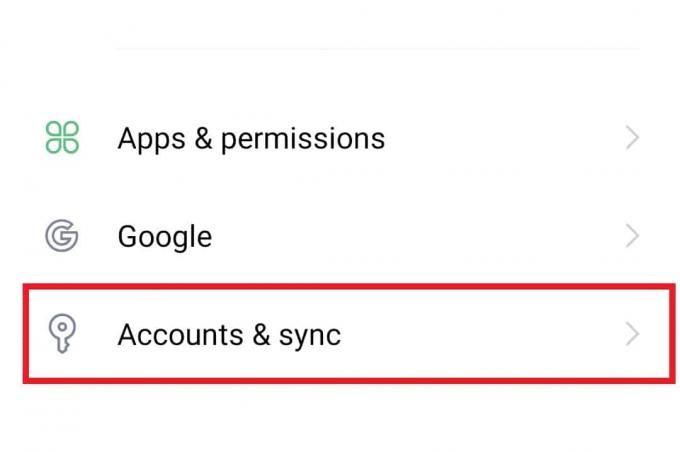
2. الآن ، اضغط على ملف معرف Gmail قمت بتسجيل الدخول باستخدام.

3. بعد ذلك ، اضغط على ملف معرف جوجل.
4. أخيرًا ، حدد حذف الحساب في الأسفل.
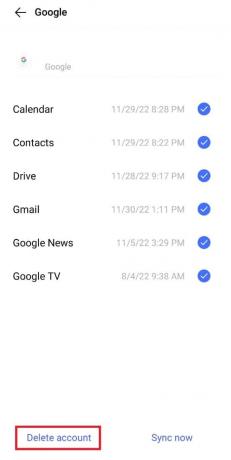
5. الآن ، ابدأ إعدادات مرة أخرى واضغط على جوجل.
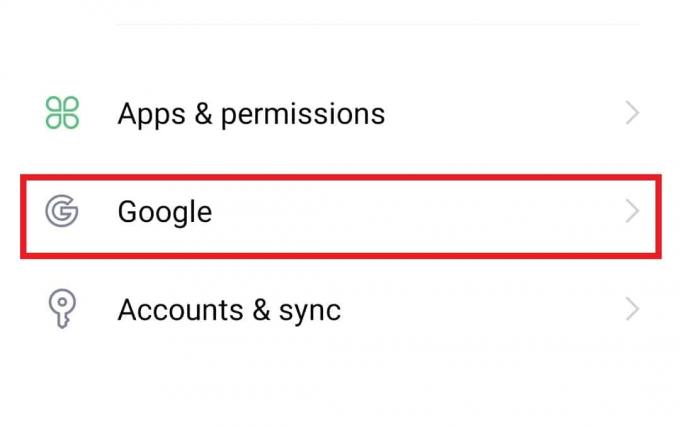
6. في ذلك ، اضغط على ملف حساب تعريفي واختر أضف حسابًا آخر.
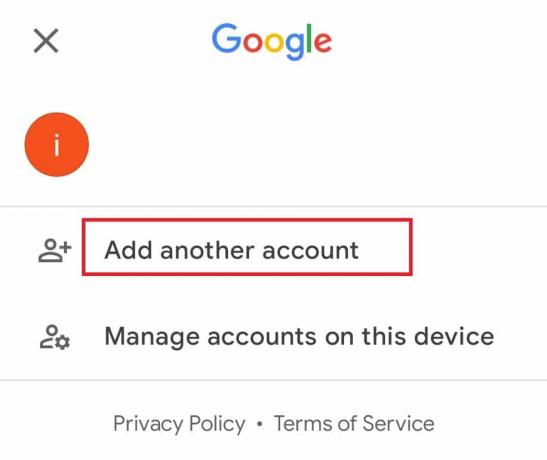
7. بمجرد تنفيذ الخطوات ، ابدأ موقع YouTube على هاتفك المحمول مرة أخرى ، وتحقق مما إذا كان قد تم حل الخطأ.
الطريقة 2: تعيين التاريخ والوقت الصحيحين
على الرغم من أن هذه مشكلة نادرة لتشغيل خطأ YouTube 400 على Android ، ولكن إذا كانت إعدادات التاريخ والوقت على هاتفك غير صحيحة ، يمكنك رؤية الخطأ المنبثق دون تحذير. وبالتالي ، يجب عليك تعديل هذه الإعدادات وتعيينها تلقائيًا لحل المشكلة.
1. افتح ال إعدادات تطبيق على هاتفك الذكي.
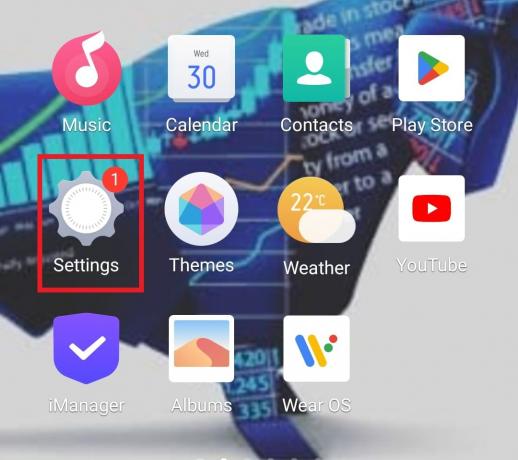
2. الآن ، اضغط على ادارة النظام خيار.
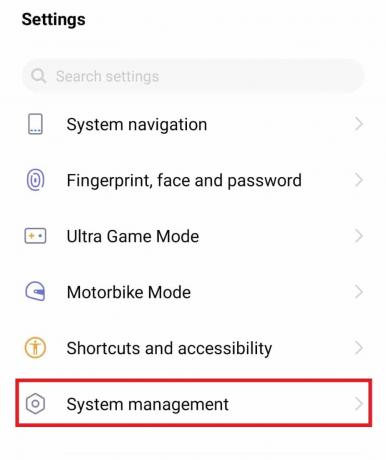
3. بعد ذلك ، اضغط على التاريخ والوقت من قائمة الخيارات.
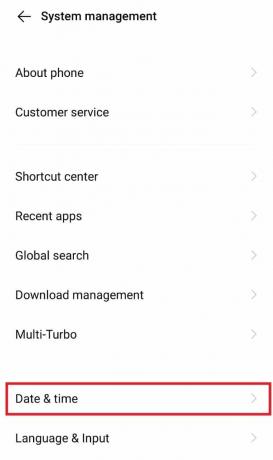
4. تبديل على آلي لتغيير إعدادات التاريخ والوقت.
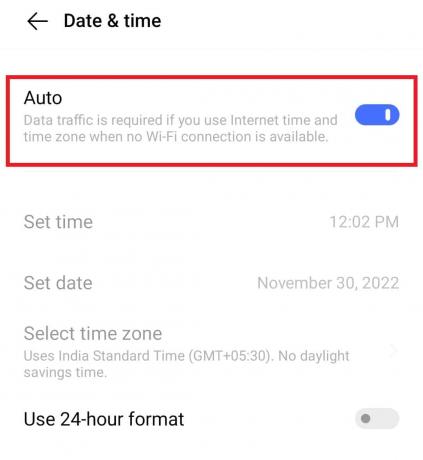
اقرأ أيضا: إصلاح مقاطع فيديو YouTube التي لا يتم تشغيلها على Android
الطريقة الثالثة: مسح ذاكرة التخزين المؤقت على YouTube
الطريقة التالية التي يمكنك تجربتها للتخلص من الخطأ 400 من جهاز Android الخاص بك هي إزالة ذاكرة التخزين المؤقت لـ YouTube. سيساعدك مسح البيانات من YouTube على مسح جميع الأدلة المحفوظة على جهازك. ستساعدك هذه الطريقة على إزالة الأخطاء والمشكلات المماثلة الأخرى أيضًا.
1. انتقل إلى إعدادات التطبيق الخاص بهاتفك وافتحه.
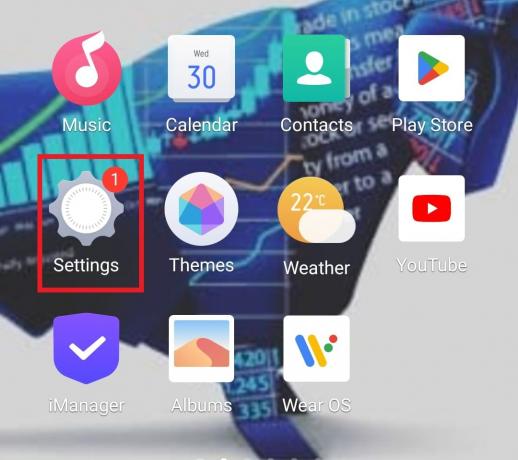
2. مفتوح الان التطبيقات والأذونات.
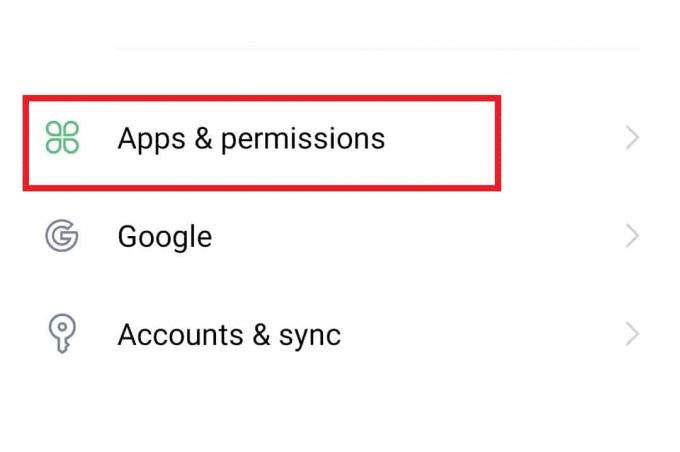
3. بعد ذلك ، اضغط على مدير التطبيق من قائمة الخيارات.
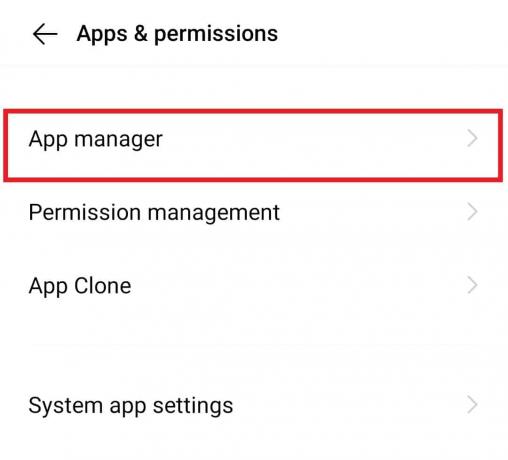
4. الآن ، حدد موقع موقع YouTube من القائمة وافتحها.
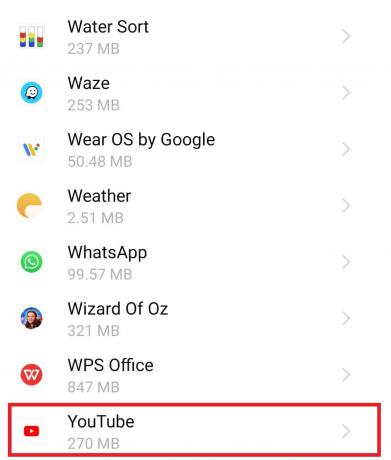
5. علاوة على ذلك ، اضغط على تخزين في ال معلومات التطبيق.
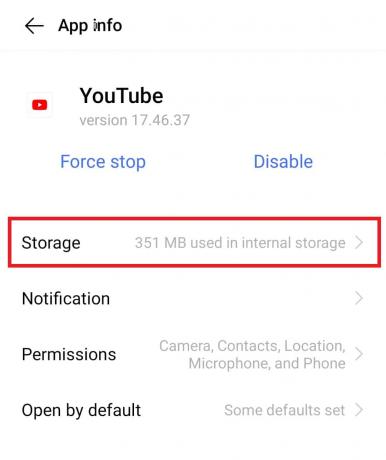
6. في ذلك ، أولاً ، اضغط على امسح البيانات ثم بعد ذلك مسح ذاكرة التخزين المؤقت.
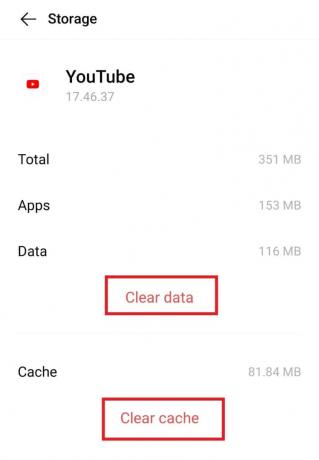
الطريقة الرابعة: تحديث تطبيق YouTube
يمكن أن يكون التطبيق القديم أيضًا أحد الأسباب الرئيسية وراء خطأ الاتصال بخادم YouTube 400. إذا كان آخر تحديث لتطبيقك معلقًا ، فيمكنك تحديثه باتباع الخطوات التالية:
1. قم بتشغيل ملف متجر Play فائدة على جهاز Android الخاص بك.
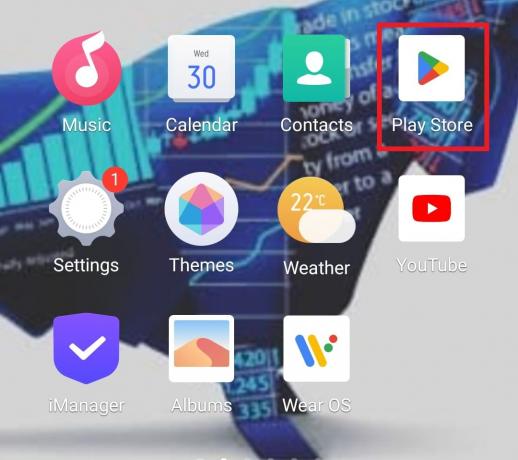
2. بعد ذلك ، في شريط البحث أعلاه ، أدخل موقع YouTube لفتحه.
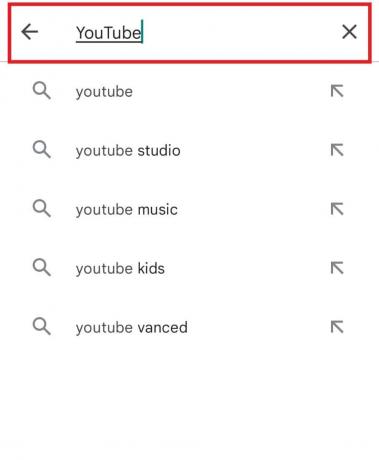
3. إذا كان هناك تحديث معلق ، فانقر فوق تحديث لتنزيل أحدث إصدار.
الطريقة الخامسة: تحديث جهاز Android
إذا لم يساعدك تحديث YouTube ، فيمكنك محاولة تحديث هاتف Android. يمكن أن يؤدي استخدام نظام تشغيل قديم على هاتفك المحمول أيضًا إلى أنواع مختلفة من الأخطاء والمشكلات داخل تطبيق YouTube. لذلك ، يجب عليك تحديث جهازك بانتظام لإصلاح الأخطاء والأخطاء المحتملة. يمكنك التحقق من دليلنا على كيفية تحديث Android يدويًا إلى أحدث إصدار والمضي قدمًا في حل هذه المشكلة.

اقرأ أيضا: إصلاح YouTube Autoplay لا يعمل
الطريقة 6: إلغاء تثبيت تحديثات YouTube
يمكنك أيضًا إلغاء تثبيت تحديثات التطبيق لحل خطأ YouTube 400 على Android. إذا لم يساعدك مسح ذاكرة التخزين المؤقت والبيانات في الخطأ عند تشغيل التطبيق ، فيجب عليك استعادته إلى نسخته الافتراضية من خلال استعادة تحديثه. يمكنك التعرف على إلغاء تثبيت أحد التحديثات من خلال قراءة دليلنا على كيفية الرجوع إلى إصدار أقدم من تطبيق Android بدون إلغاء التثبيت.
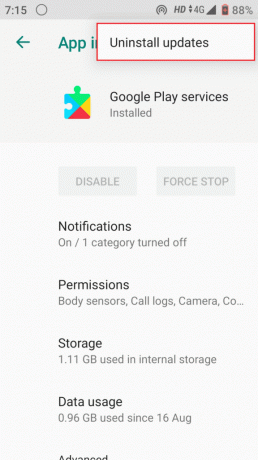
الطريقة 7: فرض إيقاف تطبيق YouTube
إذا كانت هناك مشكلة في الخادم 400 حتى بعد تنفيذ طرق متعددة مذكورة أعلاه ، فيجب عليك محاولة إيقاف تطبيق YouTube على جهازك. تُعرف هذه الطريقة بحل المشكلات المتعلقة بالتطبيق بما في ذلك تعطل التطبيق وعدم تحميل المحتوى. لذلك ، لإصلاح كل هذه الثغرات ، جرب الخطوات المذكورة أدناه بعناية:
1. في ال إعدادات من هاتف Android الخاص بك ، افتح التطبيقات والأذونات.
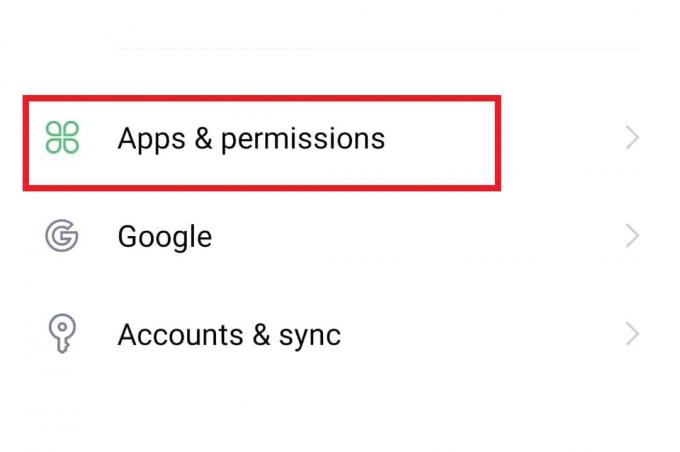
2. ثم اضغط على مدير التطبيق لفتح موقع YouTube من القائمة.
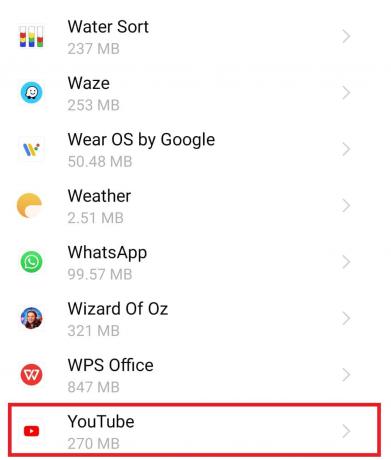
3. أخيرًا ، اضغط على توقف إجباري في القمة.
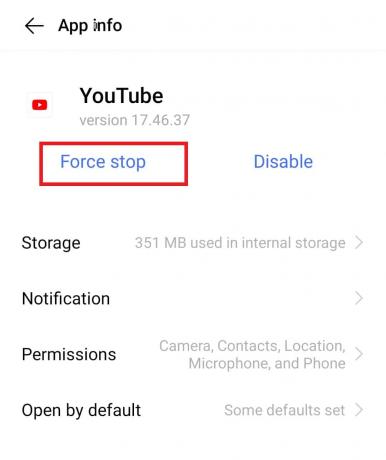
4. الآن ، اضغط على نعم لتأكيد أفعالك.
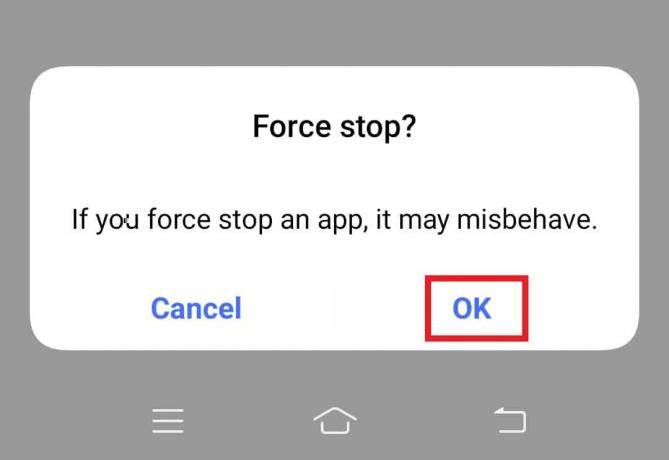
الطريقة الثامنة: تعطيل VPN
كما هو مذكور في الأسباب الكامنة وراء الخطأ 400 على Android أعلاه ، غالبًا ما ينتج عن YouTube الخطأ بسبب تمكين VPN مثل ProtonVPN, NordVPN، إلخ. على جهازك. الشبكة الافتراضية الخاصة (VPN) ، إذا تم تمكينها ، تنشئ عنوان IP مختلفًا عن العنوان الفعلي الذي قد يأتي بين الاتصال بخادم YouTube. وبالتالي ، يجب عليك تعطيل VPN على هاتفك المحمول باستخدام الخطوات التالية:
1. في ال إعدادات تطبيق Android الخاص بك ، انقر فوق الشبكات والوصلات الأخرى.
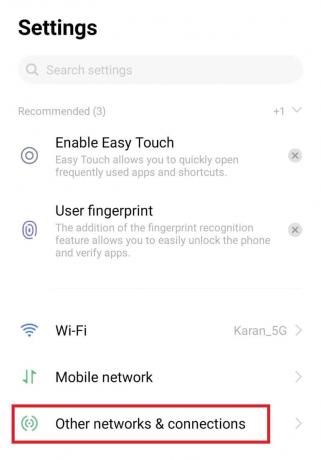
2. الآن ، اضغط على VPN.
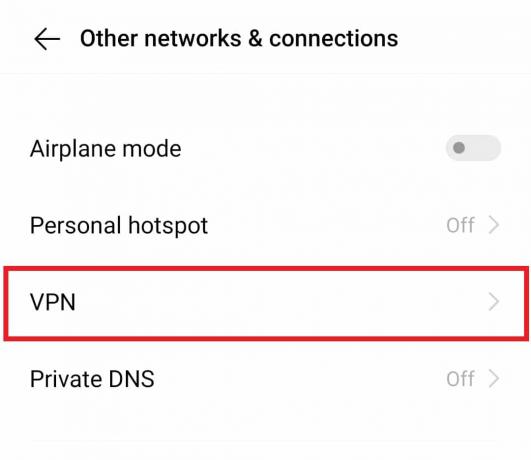
3. في ذلك ، اضغط على تعطيل VPN لحل خطأ يوتيوب 400.
اقرأ أيضا: كيفية استعادة مخطط YouTube القديم
الطريقة 9: إعادة تعيين إعدادات الشبكة
هناك طريقة أخرى يمكن تضمينها لحل الخطأ 400 تتضمن إعادة تعيين إعدادات الشبكة لهاتف Android. للوصول إلى مقطع فيديو على YouTube ، يرسل عنوان بروتوكول الإنترنت (IP) طلبًا إلى خادم التطبيق. في حالة وجود مشكلة في الخادم 400 مع شبكة جهازك ، ستحتاج إلى إعادة تعيين الإعدادات حيث سيؤدي ذلك إلى مسح الإعدادات السابقة والمحفوظة حاليًا إلى الوضع الافتراضي.
1. للقيام بذلك ، افتح إعدادات من جهازك واضغط على ادارة النظام.
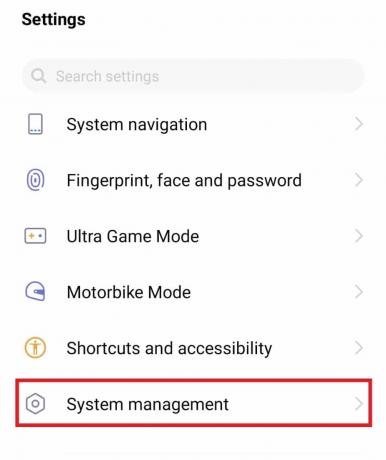
2. بعد ذلك ، اضغط على إعادة تعيين النسخ الاحتياطي.
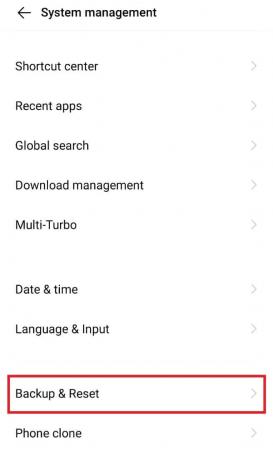
3. في النافذة التالية ، اضغط على إعادة تعيين إعدادات الشبكة.
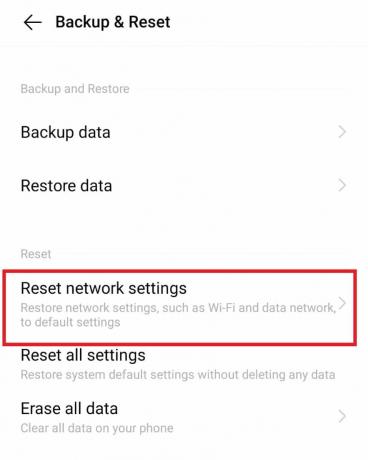
4. أدناه ، اضغط على اعادة الضبط.
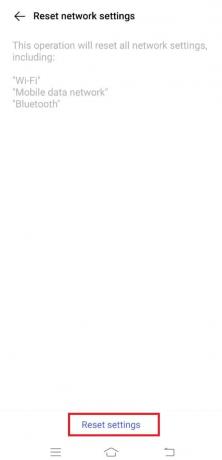
5. قم بتأكيد العملية بالنقر فوق اعادة الضبط مرة أخرى.

مُستَحسَن:
- كيفية الإصلاح لا يمكن الطباعة من Chrome
- 6 إصلاحات للطابعة المحلية لا تظهر في سطح المكتب البعيد
- كيفية تنزيل مقاطع فيديو YouTube على الكمبيوتر المحمول / الكمبيوتر الشخصي
- كيفية تكرار مقاطع فيديو YouTube على الهاتف المحمول أو سطح المكتب
نأمل أن يكون إصلاحات لخطأ YouTube 400 على نظام Android كان الدليل إعلاميًا وتفصيليًا ومفصلاً بما يكفي لإطلاعك على الخطأ 400 والأسباب التي أدت إليه والإصلاحات المتعددة التي يمكن أن تساعدك في حل الخطأ. في حال كان لديك أي استفسارات لنا أو اقتراحات لتقديمها ، فلا تتردد في تركها في قسم التعليقات أدناه.